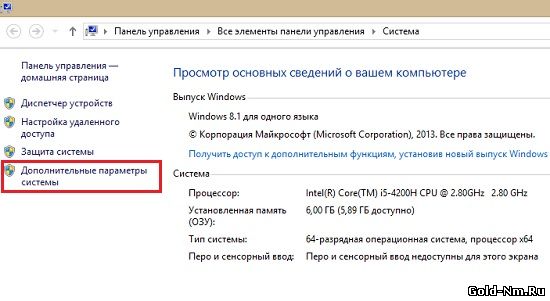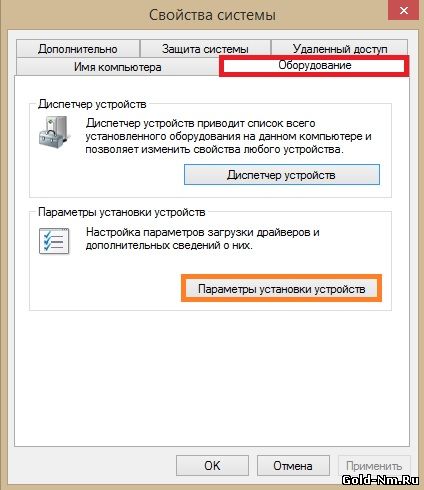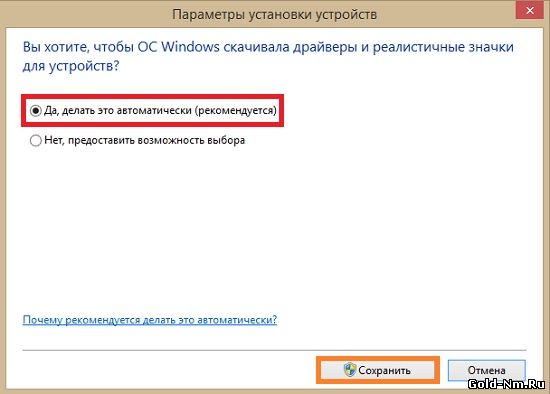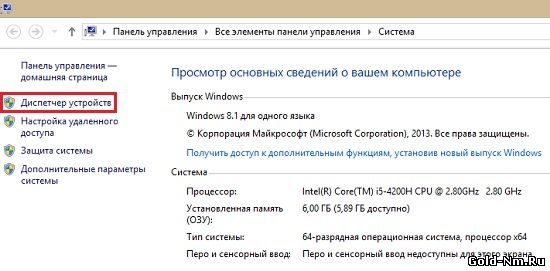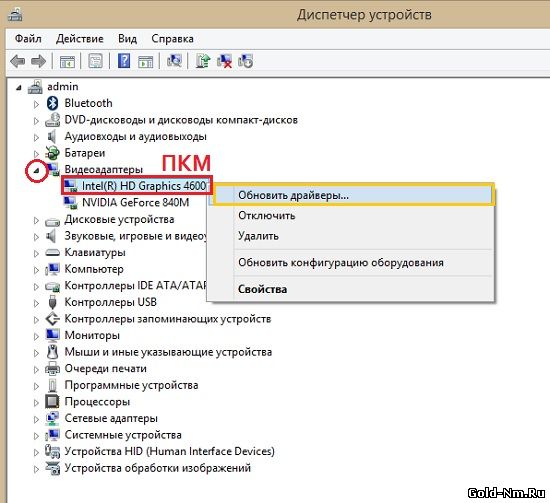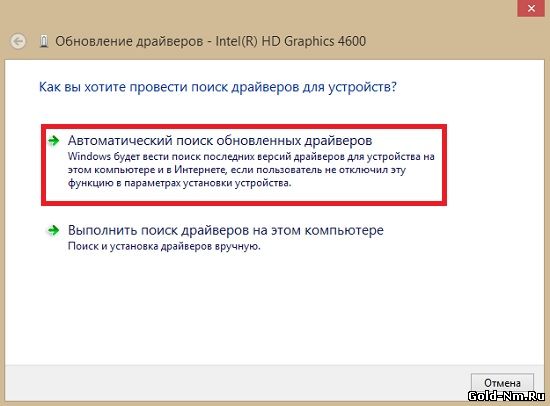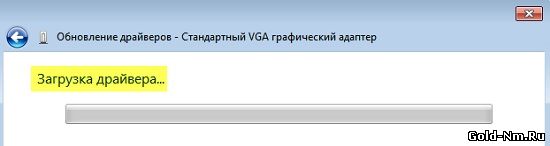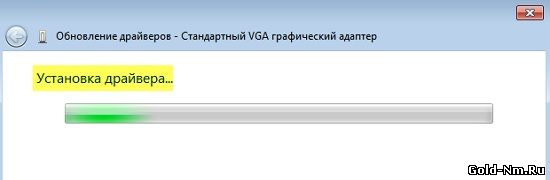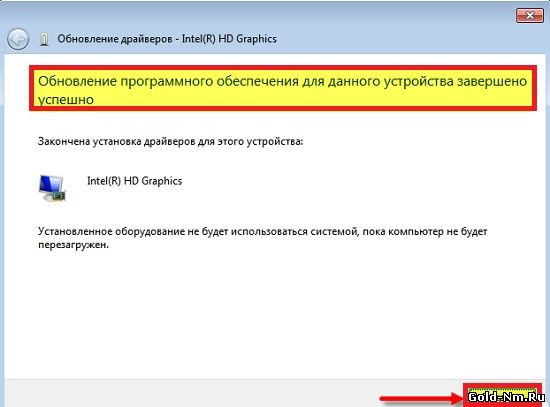Закрыть
Магазин GOLD
Новости
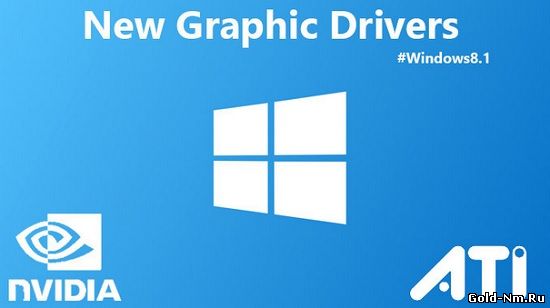 Как обновить драйвера в Windows 8.1 многие из вас даже не задумываются, но это длится ровно до того момента, пока не происходит нечто, что действительно заставляет подумать о драйверах и о процессе их обновления, а причин тут может быть бесконечное множество: не возможно запустить программу, не запускается игра, перестал / начал плохо работать куллер или иная запчасть в ПК и тп. Так происходит из-за того, что устанавливая операционную систему Windows 8.1, вы драйвера подбираете и устанавливаете для нее более современные, но проходит время и драйвера устаревают, а вместе с установкой в систему нового ПО, начинаются проблемы.
Как обновить драйвера в Windows 8.1 многие из вас даже не задумываются, но это длится ровно до того момента, пока не происходит нечто, что действительно заставляет подумать о драйверах и о процессе их обновления, а причин тут может быть бесконечное множество: не возможно запустить программу, не запускается игра, перестал / начал плохо работать куллер или иная запчасть в ПК и тп. Так происходит из-за того, что устанавливая операционную систему Windows 8.1, вы драйвера подбираете и устанавливаете для нее более современные, но проходит время и драйвера устаревают, а вместе с установкой в систему нового ПО, начинаются проблемы.